이번 포스팅에서는 그랜저 ig 네비게이션 업데이트 방법에 대해 알아보도록 하겠습니다. 현대, 기아, 제네시스 모두 방법이 유사하니 하나씩 따라하면 쉽게 업데이트 할 수 있습니다.
도로나 단속카메라가 새로 생기거나, 네비게이션 오류 방지를 위해서 주기적으로 업데이트를 해주어야 합니다.
서비스센터에서도 네비게이션 업데이트를 해주는데 약 2만원 정도 비용이 발생한다고 합니다. 방법이 어렵지 않으니 아래 방법대로 따라해보세요!
1. 그랜저ig 네비게이션 업데이트 방법
1.1 SD 카드 리더기 준비
SD카드를 컴퓨터에 연결할 수 있는 SD카드 리더기를 준비합니다. 다이소나 마트에서 저렴한 가격에 판매합니다.
USB타입과 C타입이 있는데, 본인 PC에 맞는 연결단자로 구매하면 됩니다. 제 노트북은 C타입 연결을 지원해서 C타입으로 구매했습니다! 대부분 PC가 USB를 지원하니 USB타입을 구매해도 무방합니다.

1.2 차에서 SD카드 빼기
차종마다 위치가 다른데, 그랜저 IG의 경우 SEEK, TRACK 버튼 밑에 위치해 있습니다.
아래 사진처럼 뚜껑을 열고 SD카드를 손톱으로 살짝 눌러주면 SD카드가 튀어나옵니다.

1.3 PC에 프로그램 다운로드&설치
1) 현대자동차 네비게이션 업데이트 사이트에 접속해서 프로그램을 다운받습니다.
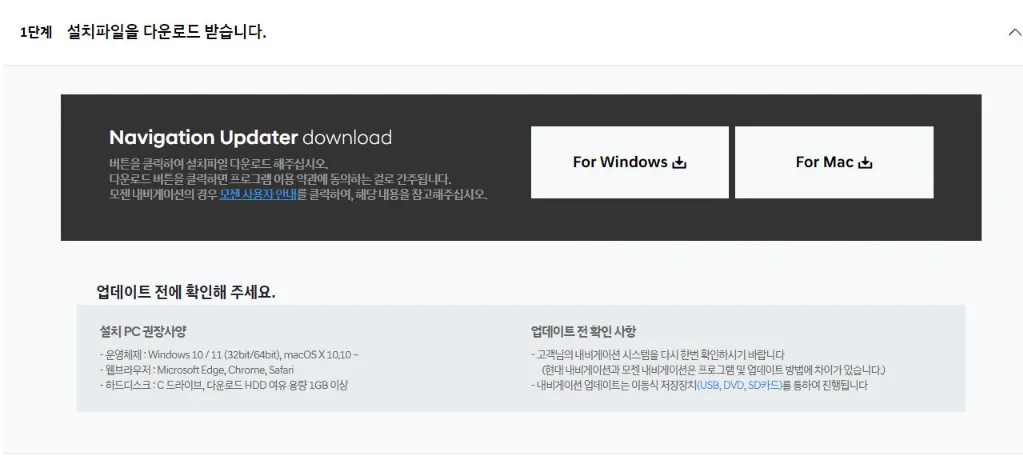
2) 다운받은 프로그램을 더블클릭하여 PC에 설치합니다.

3) 지역을 선택 후 다음을 클릭합니다. (한국)
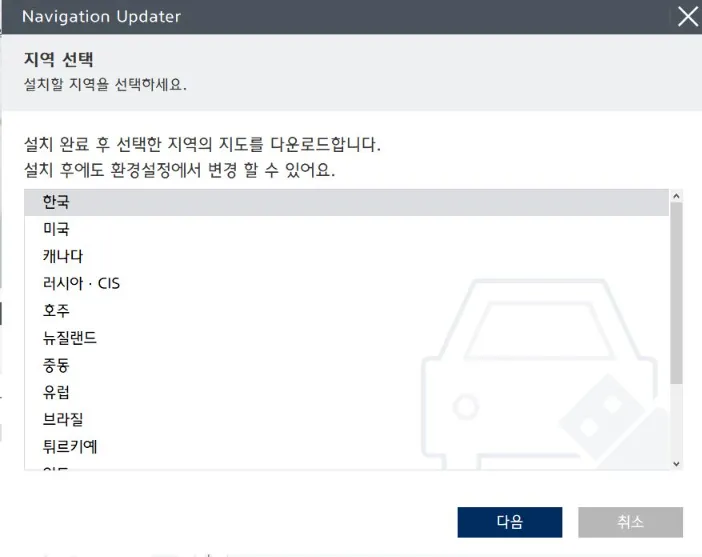
4) 브랜드를 선택 후 다음을 클릭합니다. (현대자동차)
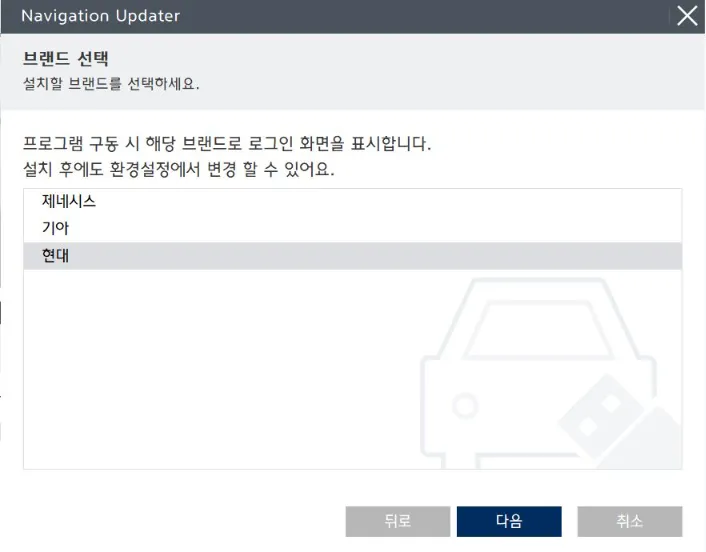
5) 언어를 선택 후 다음을 클릭합니다. (한국어)
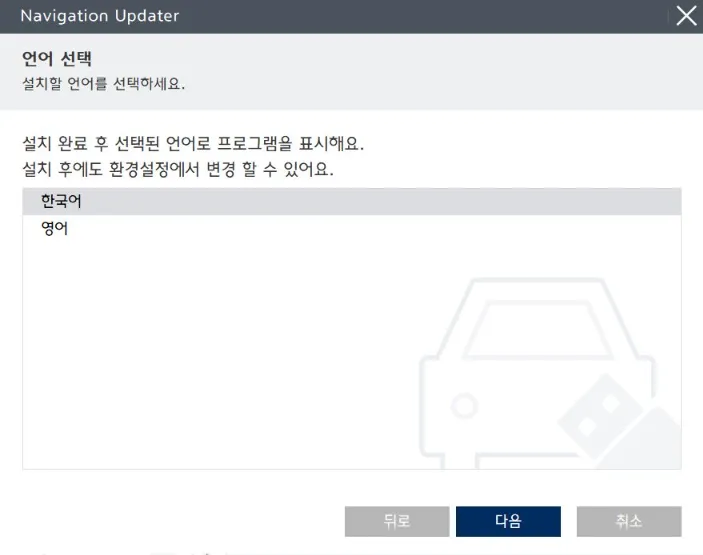
6) 약관에 동의 후 다음을 클릭합니다.
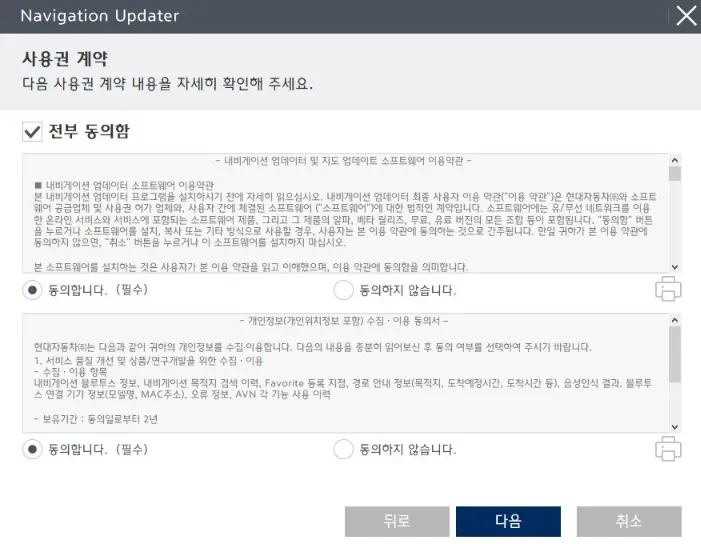
7) 설치 위치를 확인 후 다음을 클릭합니다. 저는 기본 경로에 설치했습니다.
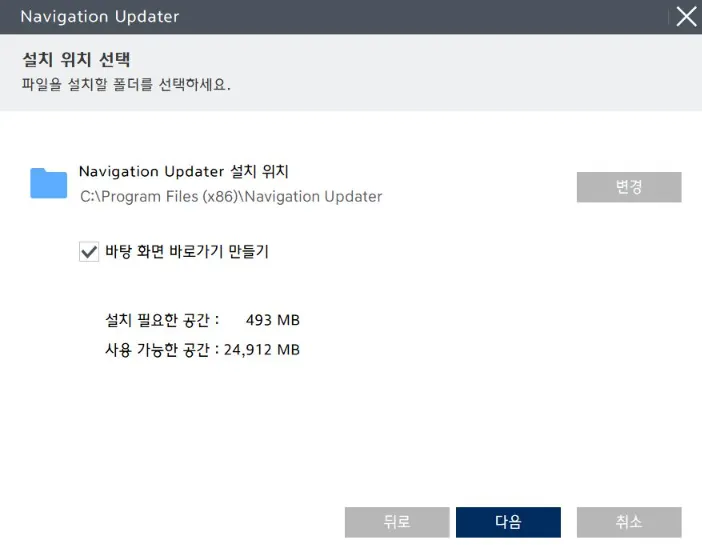
8) 설치가 완료되면 네비 업데이터 프로그램이 자동 실행됩니다. 바탕화면에도 아이콘이 생성되니 추후에는 해당 아이콘을 더블클릭하여 네비 업데이터를 실행하면 됩니다.
1.4 SD카드에 최신 네비 업데이트
1) 준비해둔 SD카드를 리더기에 넣고 PC에 연결합니다.
2) 1.3번에서 설치한 네비 업데이터 프로그램을 실행합니다. 로그인 화면이 뜨는데 ID가 있으면 로그인 해도 되고, 저는 귀찮아서 비회원 로그인으로 접속했습니다.
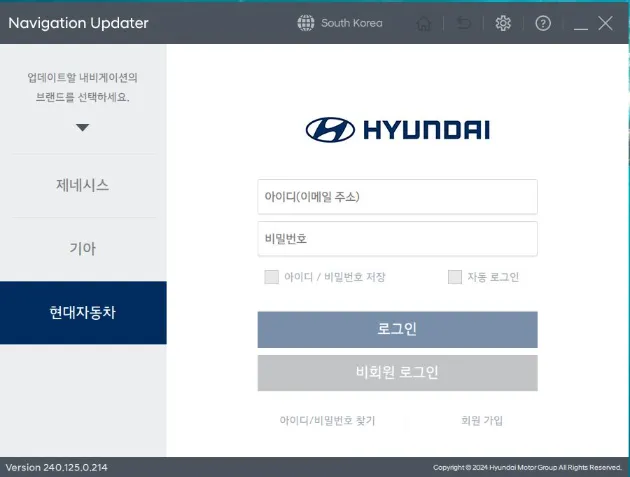
3) 차종을 선택 후 확인 버튼을 누릅니다.
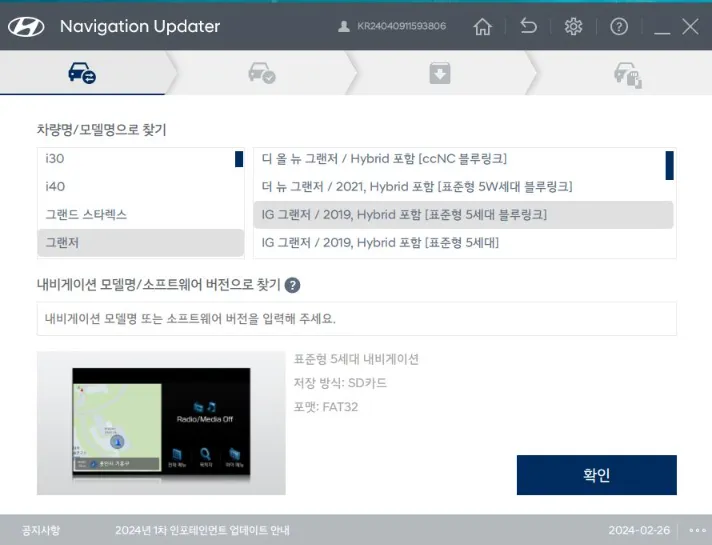
4) SD카드 경로를 선택합니다. SD카드 인식이 된 경우 자동으로 설정됩니다.
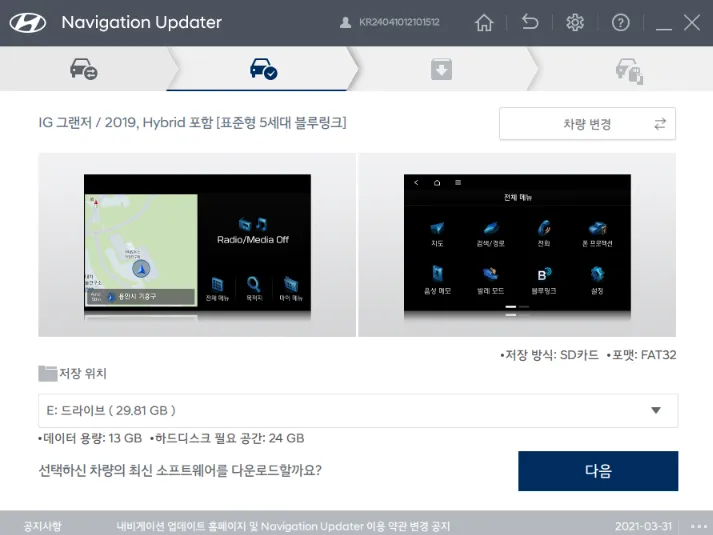
5) SD카드를 포맷하겠냐는 메세지가 나오는데, ‘계속 할게요’ 클릭하여 SD카드를 포맷합니다. 포맷하고 재설치하는 것이기 때문에 문제가 되지 않습니다.
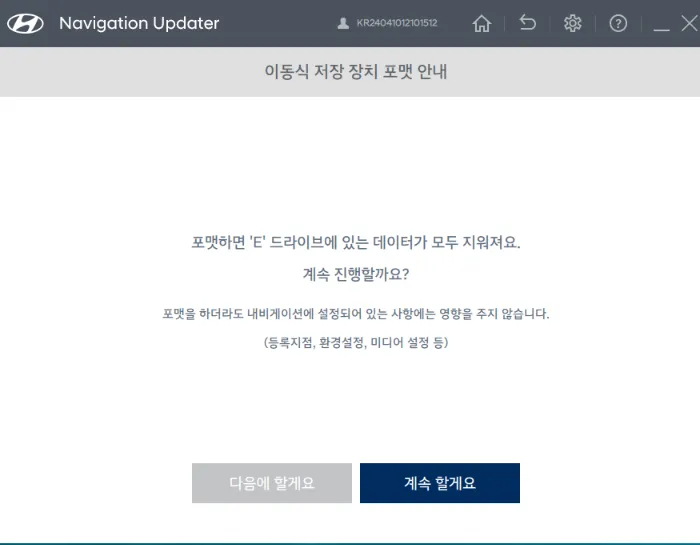
5) SD카드에 업데이트 파일이 설치됩니다. 약 20~30분정도 소요됩니다.
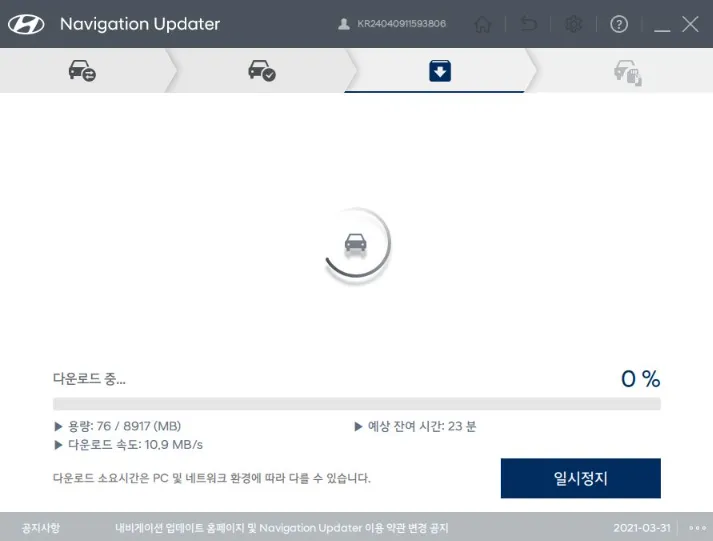
6) 완료되었다는 메세지가 나오면 프로그램을 종료하고 PC에서 SD카드를 뺍니다.
1.5 차에 SD카드 넣고 업데이트 적용
이제 SD카드를 다시 자동차에 넣고 차에 업데이트를 적용하면 됩니다.
아래 방법대로 [전체 메뉴 > 설정 > 일반 > 일반 설정 > SW 정보/업데이트] 에서 ‘업데이트’를 클릭합니다.
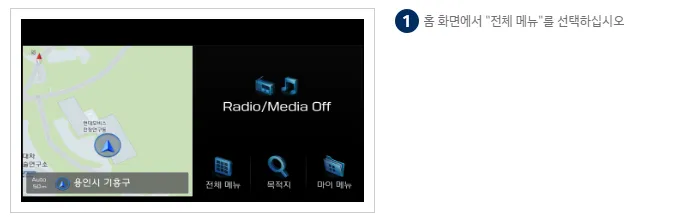
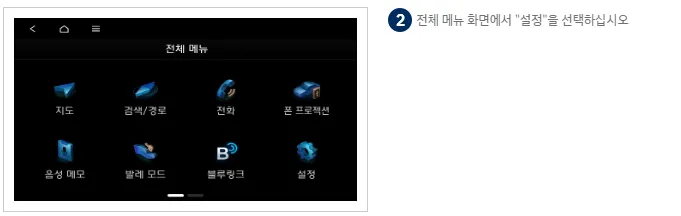
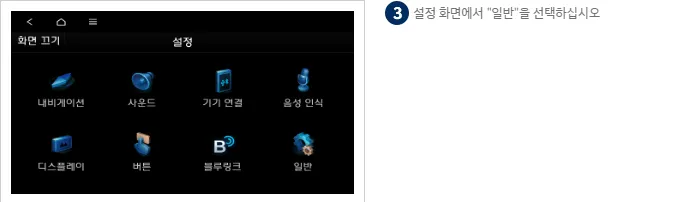
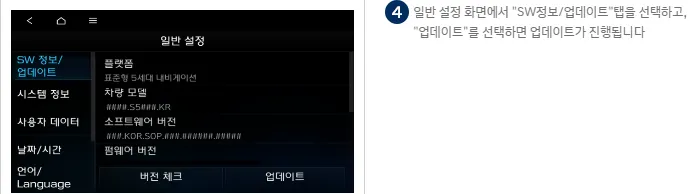
이상으로 그랜저 IG 네비게이션 업데이트 방법에 대해 알아보았습니다. 다른 현대, 기아, 제네시스 차량도 방법이 유사합니다. 20~30분정도면 쉽게 업데이트 할 수 있으니 위 방법대로 차근차근 따라해보시기 바랍니다!
[함께보면 도움이 되는 글]
▶ 가성비 중고차 사는 법(중고차 키로수 vs 연식 어떤게 중요할까?)
▶ 그랜저 IG LPI 유지비 – 가성비 좋은 차량 (ft. 운행후기)
